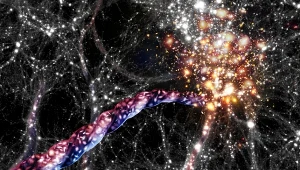Co robić, gdy Netflix się zawiesił, a serial stoi w miejscu? Kilka trików
Polacy lubią oglądać telewizję i dla wielu z nas jest to dawka codziennej przyjemności oraz forma relaksu. Nie włączamy jednak przypadkowych programów, a coraz chętniej subskrybujemy platformy streamingowe, wśród których bezapelacyjnym liderem jest Netflix. Tylko w lipcu 2024 roku korzystało z niego aż 9,9 miliona Polaków! To świetny wynik, choć nie brakuje też niechlubnych danych. Część osób narzeka na problemy z aplikacją, która zawiesza się lub wolno działa. Co począć w takiej sytuacji?

Spis treści:
- Co może pójść nie tak z Netflixem?
- Problem z zacinającym się Netflixem na komputerze
- Jak naprawić zacinanie się Netflixa na telefonie (Android/iPhone)?
- Jak naprawić zacinanie się Netflixa na urządzeniach multimedialnych?
Co może pójść nie tak z Netflixem?
Kiedy czekasz na film lub ulubiony serial, nie ma nic bardziej irytującego niż Netflix, który się zawiesza. Problem może pojawiać się na różne sposoby:
- Aplikacja Netflix przestaje całkowicie odpowiadać.
- Wideo zatrzymuje się na ekranie ładowania.
- Całe urządzenie (komputer, telefon, telewizor, konsola) się zawiesza.
- Obraz zastyga, ale dźwięk nadal działa.
- Wideo co chwilę się zatrzymuje i buforuje.
Jeśli aplikacja Netflix w ogóle się nie ładuje, przyczyna może leżeć w samej aplikacji. Niżej opisujemy sposoby radzenia sobie z problemami z podziałem na poszczególne typy urządzeń.
Problem z zacinającym się Netflixem na komputerze
Wiele osób korzysta z aplikacji Netflix na komputerze. Jeśli oglądanie programów nie jest możliwe z powodu zacinającej się aplikacji, postępuj zgodnie z poniższymi krokami (dotyczy to zarówno komputerów z systemem Windows, jak i macOS).
- Zrestartuj sprzęt sieciowy. Problemy z ładowaniem filmów mogą wynikać z kiepskiego połączenia z internetem. Spróbuj zresetować router i sprawdź połączenie.
- Zrestartuj komputer. Czasem problemem jest pamięć podręczna systemu - szybki restart może pomóc w rozwiązaniu problemu.
- Wyczyść ciasteczka i pamięć podręczną Netflixa. W przeglądarce przejdź do netflix.com/clearcookies, aby szybko wyczyścić dane Netflixa.
- Zaktualizuj przeglądarkę i system operacyjny. Czasami problemy z Netflixem mogą wynikać z przestarzałej przeglądarki lub systemu operacyjnego. Zaktualizuj Chrome, Firefox lub Edge oraz Windows lub macOS.
- Zaktualizuj sterownik graficzny. Przestarzały sterownik karty graficznej może powodować problemy z wideo. Jeśli masz problemy z dźwiękiem, sprawdź sterownik karty dźwiękowej.
Jak naprawić zacinanie się Netflixa na telefonie (Android/iPhone)?
Obecnie korzystamy z coraz nowszych modeli telefonów, które mają sporą pamięć, duże wyświetlacze w dobrej rozdzielczości, zatem nic nie stoi na przeszkodzie, aby oglądać na nich seriale i filmy z Netflixa.
Gdy aplikacja zacina się postępuj tak, jak sugerujemy poniżej:
- Zrestartuj telefon. Wyłącz i włącz urządzenie, aby odświeżyć przechowywane dane.
- Zaktualizuj aplikację Netflix. Upewnij się, że korzystasz z najnowszej wersji aplikacji w Sklepie Play lub App Store.
- Sprawdź połączenie z internetem. Problemy z Wi-Fi lub danymi mobilnymi często są powodem zacinania się Netflixa. Spróbuj połączyć się z inną siecią.
Jak naprawić zacinanie się Netflixa na urządzeniach multimedialnych?
Niestety problem z Netflixem może pojawiać się także podczas oglądania programu na innych urządzeniach multimedialnych. Uniwersalną radą jest restart takich sprzętów, a gdy to nie pomaga odinstalowanie i zainstalowanie ponowne aplikacji (choć zazwyczaj już samo wylogowanie się z niej pomaga).
Najczęściej problemem są dane przechowywane w pamięci urządzenia, które wymagają odświeżenia, lub słabe połączenie z Internetem. Warto także upewnić się, że wszystkie aplikacje i systemy są zaktualizowane do najnowszych wersji. W razie utrzymujących się lub powracających problemów, skorzystaj z centrum pomocy Netflix.
***
Bądź na bieżąco i zostań jednym z 90 tys. obserwujących nasz fanpage - polub Geekweek na Facebooku i komentuj tam nasze artykuły!